FastStone Capture怎么截取固定区域
2023-02-15
FastStone Capture 是一款功能强大、体积小巧的电脑屏幕截图软件,支持屏幕捕捉、浏览、编辑、视频录制。有小伙伴知道FastStone Capture怎么截取固定区域吗,下面小编就给大家详细介绍一下FastStone Capture截取固定区域的方法,大家感兴趣的话可以来看一看。
FastStone Capture截取固定区域的方法:
1、启动软件,点击上方工具栏中最右侧的图标。
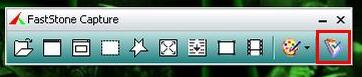
2、接着在下方选项列表中点击"设置"进入。
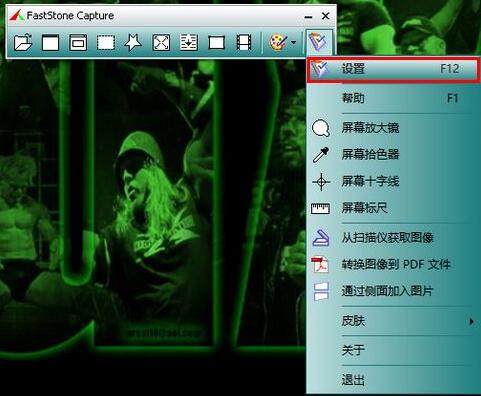
3、进入新界面后,在"工具栏"选项卡中找到"捕捉面板上显示更多按钮",将其中的"捕获固定区域"选项给勾选上,就是下图中框选的选项。
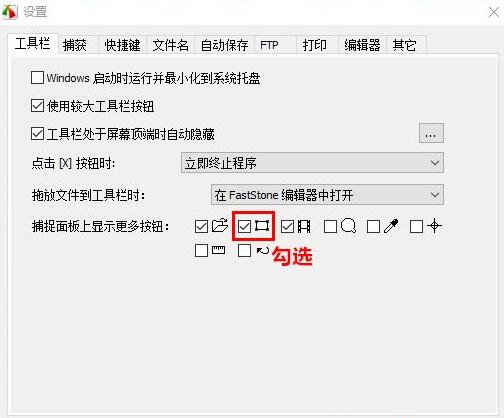
4、接着切换到上方的"捕获"选项卡中,找到其中的"固定区域大小",将其设置为合适的值,点击确定保存。
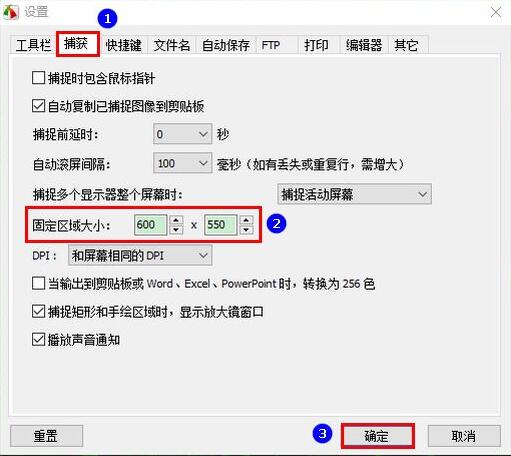
5、这样,当我们之后需要截取固定区域时,就可以直接点击上方工具栏中的"捕获固定区域"图标了。
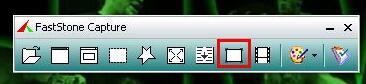
最新教程
-
驱动人生怎么关闭客户端最新版本检测更新:2024-11-16
-
驱动人生怎么设置驱动安装完成后自动删除安装包更新:2024-11-15
-
win10允许应用在后台运行怎么打开更新:2024-11-14
-
win10此设备的用户通知访问权限怎么开启更新:2024-11-13
-
win10此设备的应用诊断信息访问权限怎么打开更新:2024-11-12





